Google ชีต: วิธีใช้ vlookup กับคำสั่ง if
คุณสามารถใช้ไวยากรณ์ต่อไปนี้เพื่อใช้ VLOOKUP กับคำสั่ง IF ใน Google ชีตได้
=IF(ISNA(VLOOKUP( D2 , A2:B11 , 2 , FALSE )), "", VLOOKUP( D2 , A2:B11 , 2 , FALSE ))
สูตรเฉพาะนี้ค้นหาค่าในเซลล์ D2 ในช่วง A2:B11
หากมีค่าอยู่ สูตรนี้จะส่งคืนค่าที่สอดคล้องกันในคอลัมน์ 2 ของช่วง
หากไม่มีค่า ระบบจะส่งคืนช่องว่าง
หมายเหตุ : อาร์กิวเมนต์ FALSE บอกให้ Google ชีตค้นหารายการที่ตรงกันทุกประการ แทนที่จะเป็นรายการที่ตรงกันแบบคลุมเครือ
ตัวอย่างต่อไปนี้แสดงวิธีใช้ไวยากรณ์นี้ในทางปฏิบัติ
ตัวอย่าง: ใช้ VLOOKUP กับคำสั่ง IF ใน Google ชีต
สมมติว่าเรามีชุดข้อมูลต่อไปนี้ใน Google ชีตที่แสดงคะแนนที่ผู้เล่นบาสเก็ตบอลจากทีมต่างๆ ทำไว้:
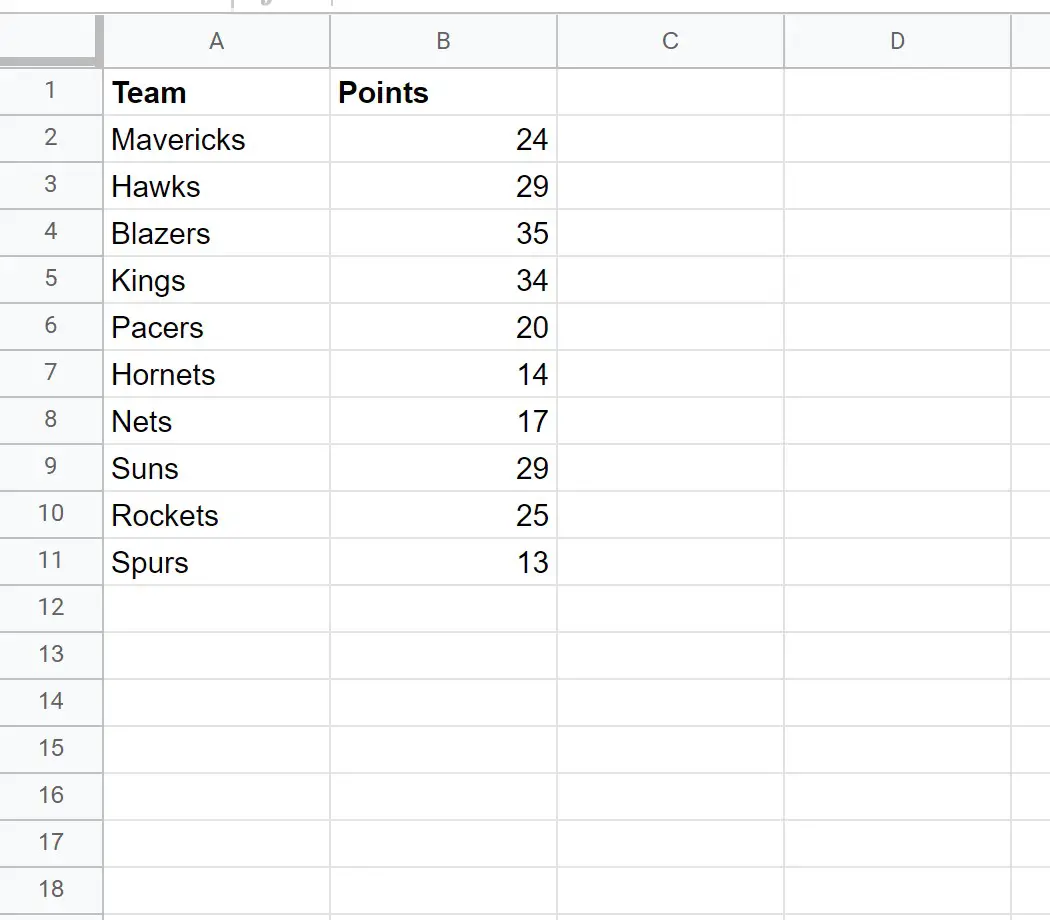
สมมติว่าเราพยายามใช้สูตร VLOOKUP ต่อไปนี้เพื่อค้นหาชื่อทีมในเซลล์ D2 ของคอลัมน์ A และส่งกลับค่าคะแนนที่สอดคล้องกันในคอลัมน์ B:
= VLOOKUP ( D2 , A2 : B11,2 , FALSE )
ภาพหน้าจอต่อไปนี้แสดงวิธีใช้สูตรนี้ในทางปฏิบัติ:
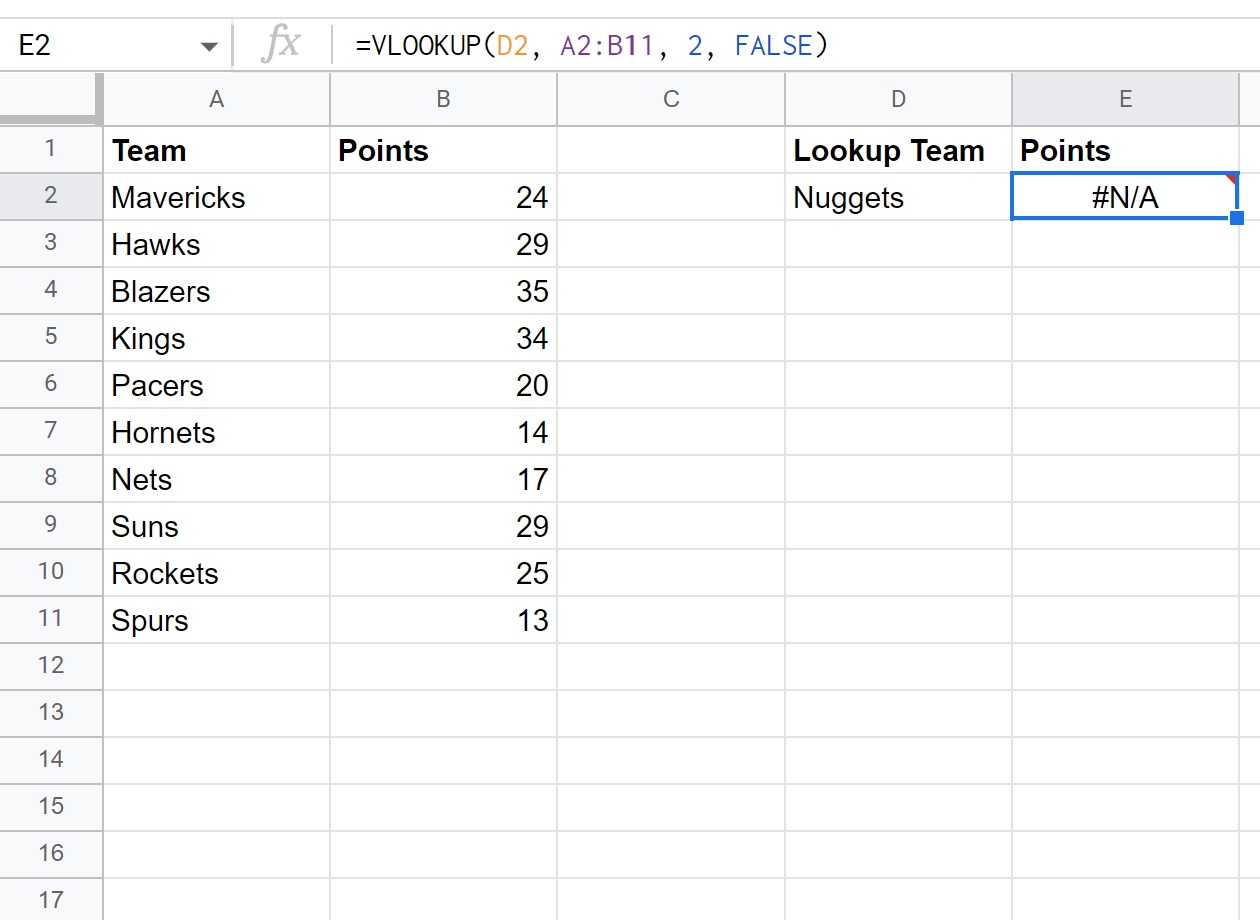
สูตร VLOOKUP ส่งคืน #N/A เนื่องจากไม่มี “นักเก็ต” ในคอลัมน์ทีม
หากต้องการส่งกลับค่าว่างแทน #N/A เราสามารถใช้สูตรต่อไปนี้:
=IF(ISNA(VLOOKUP( D2 , A2:B11 , 2 , FALSE )), "", VLOOKUP( D2 , A2:B11 , 2 , FALSE ))
ภาพหน้าจอต่อไปนี้แสดงวิธีใช้สูตรนี้ในทางปฏิบัติ:
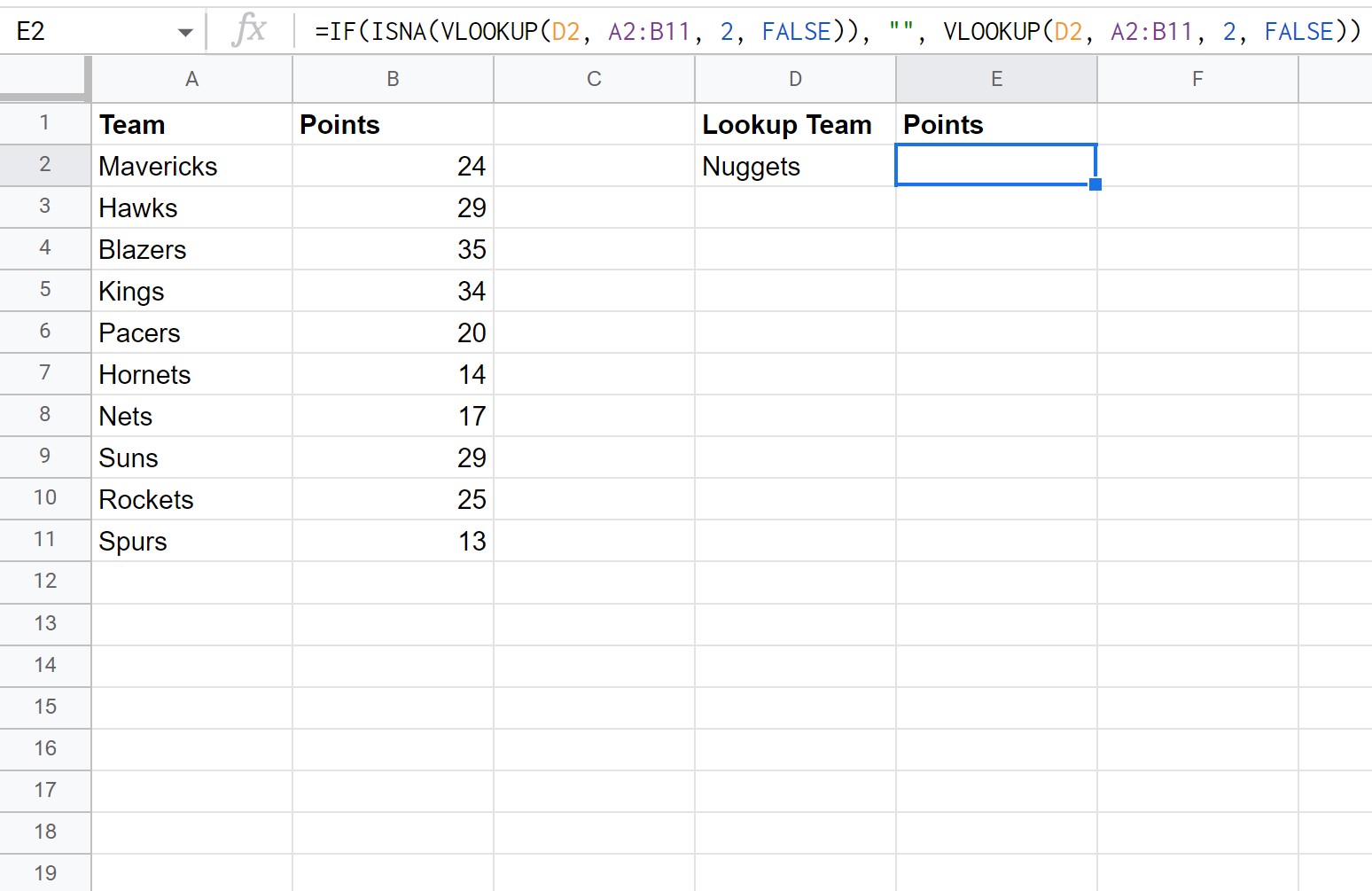
โปรดทราบว่าครั้งนี้จะส่งกลับค่าว่างแทน #N/A
โปรดทราบว่าคุณสามารถส่งกลับค่าอื่นแทนค่าว่างได้หากต้องการ
ตัวอย่างเช่น คุณสามารถใช้สูตรต่อไปนี้เพื่อส่งคืน “ทีมที่ไม่อยู่ในชุดข้อมูล” หากไม่พบชื่อทีมที่คุณใช้ในสูตร VLOOKUP ในชุดข้อมูล:
=IF(ISNA(VLOOKUP( D2 , A2:B11,2 , FALSE )), " Team Not in Dataset ", VLOOKUP ( D2 , A2 :B11,2 , FALSE ))
ภาพหน้าจอต่อไปนี้แสดงวิธีใช้สูตรนี้ในทางปฏิบัติ:
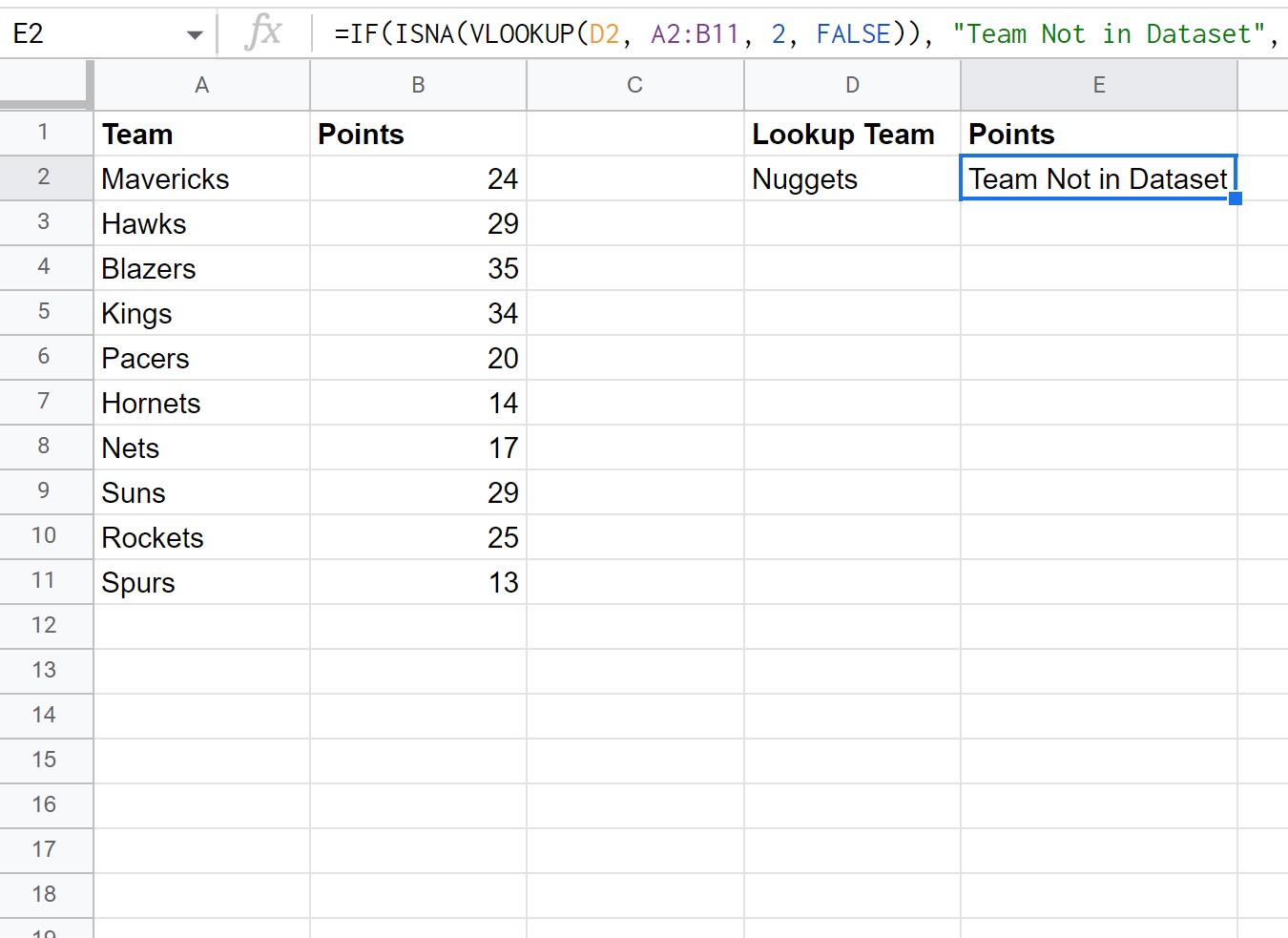
โปรดทราบว่าสูตรส่งคืน “ทีมไม่อยู่ในชุดข้อมูล” เนื่องจากไม่มีนักเก็ตอยู่ในคอลัมน์ทีม
แหล่งข้อมูลเพิ่มเติม
บทแนะนำต่อไปนี้จะอธิบายวิธีทำงานทั่วไปอื่นๆ ใน Google ชีต
Google ชีต: วิธีใช้ VLOOKUP จากสมุดงานอื่น
Google ชีต: ใช้ VLOOKUP เพื่อส่งคืนรายการที่ตรงกันทั้งหมด
Google ชีต: ใช้ VLOOKUP ที่มีหลายเกณฑ์